(Este tutorial funcionou perfeitamente para Xampp 5.5.37)
Bem, ao usar o MySQL x Prisma no Linux você já deve ter percebido que o acesso é somente local, isto é, via endereço ‘localhost’ ou ‘127.0.0.1’ com socket.
Mas e se você quiser acessar via ip de outro computador?
É isso que vou tentar responder aqui!
(todo esse processo deve ser feito na máquina onde está instalado o Xampp);
Antes de mais nada inicie o MySQL no Linux.
Para isso, abra o painel de controle do Xampp Linux com o comando em terminal:
|
1 |
sudo /opt/lampp/manager-linux.run |
Clique na aba: Manage Servers.
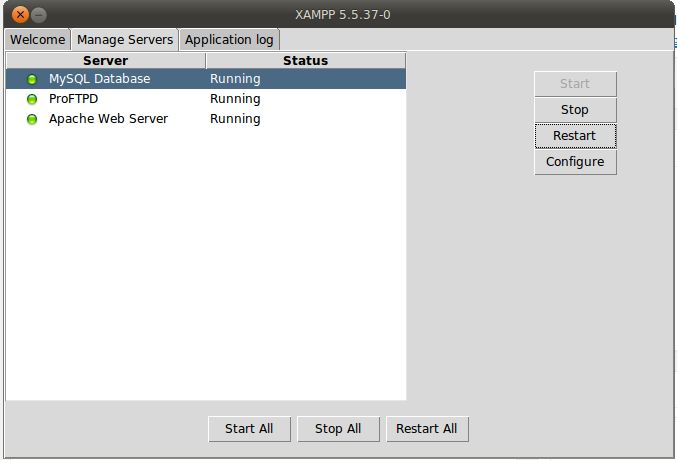
Selecione MySQL Database e pressione Start do lado direito ou Start All para iniciar todos os servidores.
Com o MySQL ainda selecionado clique em configure
Aparecerá a seguinte janela:
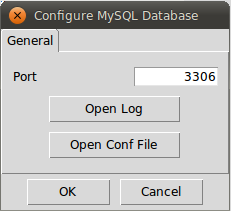
Clique em [Open Conf File]
Surgirá:

Clique em Sim, então abrirá no editor um texto de configuração.
Após abrir, procure a seguinte linha:
|
1 |
skip-networking |
e coloque um ‘#” em frente a ela, ficando assim
|
1 |
#skip-networking |
É justamente essa linha que bloqueia o acesso por outros ips.
O # insere um comentário, e assim será desativada essa linha.
Criando usuário MySQL
abra o terminal e digite:
|
1 |
mysql -h localhost -u root -p |
irá pedir a senha root do MySQL, digite-a e pressione ENTER;
Já dentro do prompt do mysql> vamos criar um novo usuário:
|
1 |
CREATE USER 'usuario'@'localhost' IDENTIFIED BY 'senha'; |
Certifique-se de digitar corretamente, mude o nome e senha do usuário se preferir.
Dando privilégios ao usuário do mysql
Depois de criar o usuário é preciso dar a permissão de acesso remoto para ele:
|
1 |
GRANT ALL ON *.* TO 'usuario'@'192.168.1.0/255.255.255.0' IDENTIFIED BY 'senha'; |
Troque usuario e senha para os que você definiu no comando anterior ao de cima.
A propósito, o que significa o comando acima?
Garante todo privilégio a todos os ‘*.*’ bancos de dados ao usuário ‘usuario’ em acesso remoto com computadores na faixa de ip de 192.168.1.0 à 192.168.1.255 com senha ‘senha’;
Pronto, já estará apto a acessar o servidor MySQL do Xampp em outros computadores de rede local.
FIM.
Até mais, att. Adalberto
é legal saber que ainda existem que elaboram materiais que
ajudam outras pessoas. Meus parabéns https://tercodoshomensdecaico.blogspot.com/2013/10/liturgia-diaria-11102013.html